近日,很多电脑小伙伴都升级到win10 1803(四月更新版),体验到了不少新功能。不过,有不少升级到win10四月更新版用户表示,升级后,电脑明显变的卡顿了,后悔升级了。那么,win10 1803卡顿怎么办?据悉,引起win10 1803卡顿的主要原因在于新增的“时间线”功能,只要将其关闭,就可以解决这种明显的卡顿问题了。

以下是win10四月更新(1803)关闭时间线方法:
1.依次点击win10左下角的“开始”→“设置”→“隐私”→“活动历史记录”,取消“允许windows从此电脑中收集我的活动”、“允许windows将我的活动从此电脑同步到云”、“这些是你在此电脑上拥有的账户。
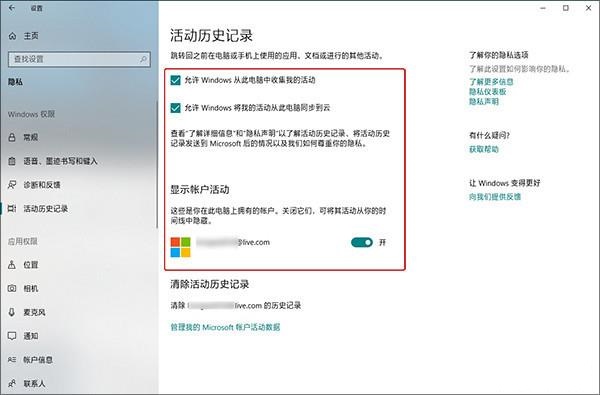
关闭它们,可将其活动从你的时间线中隐藏。”三组选项前面的复选框,这是关闭模块的第一步。
2.接下来还要关闭注册表里的相关模块,具体操作如下:点击任务栏cortana搜索框,输入“regedit”启动注册表编辑器,查找并定位到“计算机\hkey_local_machine\software\policies\microsoft\windows\system”,然后在右侧窗格中右击并新建一个32位dword值,命名为“enableactivityfeed”,接下来将键值赋为“0”。
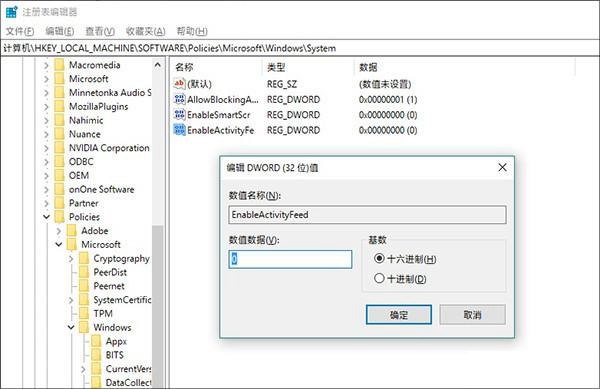
重启或注销当前账户后,整个时间线(time line)功能便被彻底关闭了。现在再来试一试吧,看你的电脑是不是又和以前一样轻快如初了!
此外,大家还可以结合其它一些win10优化技巧,比如关闭“connected user experiences and telemetry”、“diagnostic system host”、“diagnostic service host”、“diagnostic execution service”等服务,还可以进一步提升win10系统流畅度,感兴趣的小伙伴们快去试试吧。希望对大家有所帮助


发表评论